Съдържание
Този урок съдържа инструкции стъпка по стъпка за разрешаване на проблема "Липсва услугата Windows Update" в Windows 10. Когато услугата "Windows Update" липсва в списъка с услуги (services.msc), при опит за проверка/инсталиране на актуализации се появява следната грешка: "Имаше някои проблеми при инсталирането на актуализации, но ще опитаме отново по-късно" с един от следните кодове за грешка: 0x80070006,0x80080005 или 0x80070424.

Как да ПОПРАВЯ: Службата за актуализация на Windows не е включена в services.msc - грешка 0x80070006 или 0x80070424 в Windows 10.
Метод 1. Сканиране на компютъра за вируси и зловреден софтуер.Метод 2. Възстановяване на услугата за актуализация на Windows в регистъра.Метод 3. Отстраняване на грешки при повреда на Windows с инструментите DISM и SFC.Метод 4. Възстановяване на Windows 10 с обновяване на място. Метод 1. Сканиране на компютъра за вируси и зловреден софтуер.
Важно: Преди да следвате стъпките по-долу, уверете се, че компютърът ви е 100% чист от вредни програми като руткитове, злонамерен софтуер или вируси. За да изпълните тази задача, следвайте стъпките от това ръководство за бързо сканиране и премахване на злонамерен софтуер, след което опитайте отново да проверите за актуализации. Ако проблемът продължава, продължете по-долу.
Метод 2. Възстановяване на услугата за актуализация на Windows в системния регистър.
Основната причина за отсъствието на услугата Windows Update от списъка с услуги на Windows 10 е липсата (или унищожаването) на ключа на регистъра "Windows Update" (wuauserv). За да възстановите или поправите ключа на регистъра на услугата "wuauserv", следвайте инструкциите по-долу:
1. Отворете Редактор на регистъра . За да го направите:
а. Едновременно натиснете Windows  + R да отворите командното поле за изпълнение.
+ R да отворите командното поле за изпълнение.
b. Вид regedit и натиснете Въведете .
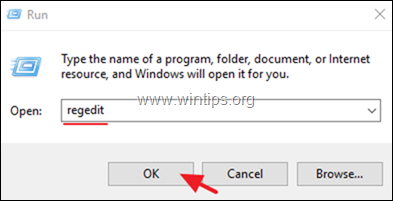
3. В левия прозорец отидете до следното местоположение на регистъра и разширете " Услуги " ключ:
- HKEY_LOCAL_MACHINE\SYSTEM\CurrentControlSet\Services 4. Под " Услуги" ако се появи символът " wuauserv " ключ на регистъра: *
а. Щракнете с десния бутон върху него и изберете Експорт за да направите резервно копие на ключа от съображения за безопасност. * Забележка: ако " wuauserv " липсва, тогава преминете към стъпка 5. b. Запазете ключът на вашия работен плот с име "Win10UpdateOld.reg"
b. Запазете ключът на вашия работен плот с име "Win10UpdateOld.reg" 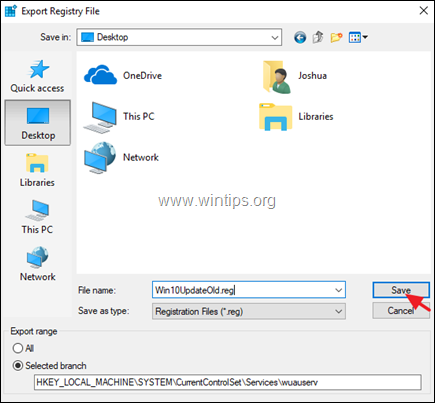 в. След това щракнете отново с десния бутон на мишката върху " wuauserv " и щракнете върху Изтриване на .
в. След това щракнете отново с десния бутон на мишката върху " wuauserv " и щракнете върху Изтриване на . 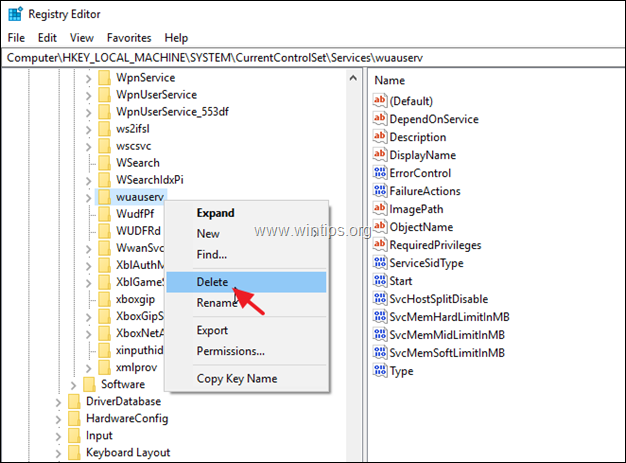 5. Затвори в редактора на регистъра. 6. Отворете Бележник За да направите това: a. Едновременно натиснете бутона Windows
5. Затвори в редактора на регистъра. 6. Отворете Бележник За да направите това: a. Едновременно натиснете бутона Windows  + R да отворите командното поле за изпълнение.
+ R да отворите командното поле за изпълнение.
b. Вид бележник и натиснете Въведете .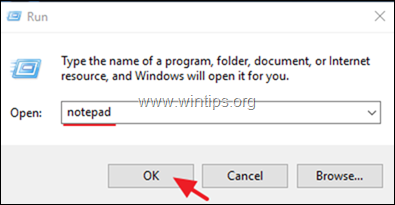 7. Изберете и копирайте/вмъкнете в бележника следния текст (с удебелени букви): Редактор на регистъра на Windows Версия 5.00
7. Изберете и копирайте/вмъкнете в бележника следния текст (с удебелени букви): Редактор на регистъра на Windows Версия 5.00
[HKEY_LOCAL_MACHINE\SYSTEM\CurrentControlSet\Services\wuauserv]
"DependOnService"=hex(7):72,00,70,00,63,00,73,00,73,00,00,00,00,00
"Description"="@%systemroot%\\system32\\wuaueng.dll,-106"
"DisplayName"="@%systemroot%\\system32\\wuaueng.dll,-105"
"ErrorControl"=dword:00000001
"FailureActions"=hex:80,51,01,00,00,00,00,00,00,00,00,00,03,00,00,00,14,00,00,\
00,01,00,00,00,60,ea,00,00,00,00,00,00,00,00,00,00,00,00,00,00,00,00,00,00
"ImagePath"=hex(2):25,00,73,00,79,00,73,00,74,00,65,00,6d,00,72,00,6f,00,6f,00,\
74,00,25,00,5c,00,73,00,79,00,73,00,74,00,65,00,6d,00,33,00,32,00,5c,00,73,\
00,76,00,63,00,68,00,6f,00,73,00,74,00,2e,00,65,00,78,00,65,00,20,00,2d,00,\
6b,00,20,00,6e,00,65,00,74,00,73,00,76,00,63,00,73,00,20,00,2d,00,70,00,00,\
00
"Име на обекта"="LocalSystem"
"RequiredPrivileges"=hex(7):53,00,65,00,41,00,75,00,64,00,69,00,74,00,50,00,72,\
00,69,00,76,00,69,00,6c,00,65,00,67,00,65,00,00,00,53,00,65,00,43,00,72,00,\
65,00,61,00,74,00,65,00,47,00,6c,00,6f,00,62,00,61,00,6c,00,50,00,72,00,69,\
00,76,00,69,00,6c,00,65,00,67,00,65,00,00,00,53,00,65,00,43,00,72,00,65,00,\
61,00,74,00,65,00,50,00,61,00,67,00,65,00,46,00,69,00,6c,00,65,00,50,00,72,\
00,69,00,76,00,69,00,6c,00,65,00,67,00,65,00,00,00,53,00,65,00,54,00,63,00,\
62,00,50,00,72,00,69,00,76,00,69,00,6c,00,65,00,67,00,65,00,00,00,53,00,65,\
00,41,00,73,00,73,00,69,00,67,00,6e,00,50,00,72,00,69,00,6d,00,61,00,72,00,\
79,00,54,00,6f,00,6b,00,65,00,6e,00,50,00,72,00,69,00,76,00,69,00,6c,00,65,\
00,67,00,65,00,00,00,53,00,65,00,49,00,6d,00,70,00,65,00,72,00,73,00,6f,00,\
6e,00,61,00,74,00,65,00,50,00,72,00,69,00,76,00,69,00,6c,00,65,00,67,00,65,\
00,00,00,53,00,65,00,49,00,6e,00,63,00,72,00,65,00,61,00,73,00,65,00,51,00,\
75,00,6f,00,74,00,61,00,50,00,72,00,69,00,76,00,69,00,6c,00,65,00,67,00,65,\
00,00,00,53,00,65,00,53,00,68,00,75,00,74,00,64,00,6f,00,77,00,6e,00,50,00,\
72,00,69,00,76,00,69,00,6c,00,65,00,67,00,65,00,00,00,53,00,65,00,44,00,65,\
00,62,00,75,00,67,00,50,00,72,00,69,00,76,00,69,00,6c,00,65,00,67,00,65,00,\
00,00,53,00,65,00,42,00,61,00,63,00,6b,00,75,00,70,00,50,00,72,00,69,00,76,\
00,69,00,6c,00,65,00,67,00,65,00,00,00,53,00,65,00,52,00,65,00,73,00,74,00,\
6f,00,72,00,65,00,50,00,72,00,69,00,76,00,69,00,6c,00,65,00,67,00,65,00,00,\
00,53,00,65,00,53,00,65,00,63,00,75,00,72,00,69,00,74,00,79,00,50,00,72,00,\
69,00,76,00,69,00,6c,00,65,00,67,00,65,00,00,00,53,00,65,00,54,00,61,00,6b,\
00,65,00,4f,00,77,00,6e,00,65,00,72,00,73,00,68,00,69,00,70,00,50,00,72,00,\
69,00,76,00,69,00,6c,00,65,00,67,00,65,00,00,00,53,00,65,00,4c,00,6f,00,61,\
00,64,00,44,00,72,00,69,00,76,00,65,00,72,00,50,00,72,00,69,00,76,00,69,00,\
6c,00,65,00,67,00,65,00,00,00,53,00,65,00,4d,00,61,00,6e,00,61,00,67,00,65,\
00,56,00,6f,00,6c,00,75,00,6d,00,65,00,50,00,72,00,69,00,76,00,69,00,6c,00,\
65,00,67,00,65,00,00,00,00,00
"ServiceSidType"=dword:00000001
"Start"=dword:00000003
"SvcHostSplitDisable"=dword:00000001
"SvcMemHardLimitInMB"=думи:000000f6
"SvcMemMidLimitInMB"=думи:000000a7
"SvcMemSoftLimitInMB"=dword:00000058
"Type"=dword:00000020
[HKEY_LOCAL_MACHINE\SYSTEM\CurrentControlSet\Services\wuauserv\Parameters]
"ServiceDll"=hex(2):25,00,73,00,79,00,73,00,74,00,65,00,6d,00,72,00,6f,00,6f,\
00,74,00,25,00,5c,00,73,00,79,00,73,00,74,00,65,00,6d,00,33,00,32,00,5c,00,\
77,00,75,00,61,00,75,00,65,00,6e,00,67,00,2e,00,64,00,6c,00,6c,00,00,00
"ServiceDllUnloadOnStop"=думи:00000001
"ServiceMain"="WUServiceMain"
[HKEY_LOCAL_MACHINE\SYSTEM\CurrentControlSet\Services\wuauserv\Security]
"Security"=hex:01,00,14,80,78,00,00,00,84,00,00,00,14,00,00,00,30,00,00,00,02,\
00,1c,00,01,00,00,00,02,80,14,00,ff,00,0f,00,01,01,00,00,00,00,00,01,00,00,\
00,00,02,00,48,00,03,00,00,00,00,00,14,00,9d,00,02,00,01,01,00,00,00,00,00,\
05,0b,00,00,00,00,00,18,00,ff,01,0f,00,01,02,00,00,00,00,00,05,20,00,00,00,\
20,02,00,00,00,00,14,00,ff,01,0f,00,01,01,00,00,00,00,00,05,12,00,00,00,01,\
01,00,00,00,00,00,05,12,00,00,00,01,01,00,00,00,00,00,05,12,00,00,00
[HKEY_LOCAL_MACHINE\SYSTEM\CurrentControlSet\Services\wuauserv\TriggerInfo]
[HKEY_LOCAL_MACHINE\SYSTEM\CurrentControlSet\Services\wuauserv\TriggerInfo\0]
"Type"=dword:00000005
"Action"=dword:00000001
"Guid"=hex:e6,ca,9f,65,db,5b,a9,4d,b1,ff,ca,2a,17,8d,46,e0
[HKEY_LOCAL_MACHINE\SYSTEM\CurrentControlSet\Services\wuauserv\TriggerInfo\1]
"Type"=dword:00000005
"Action"=dword:00000001
"Guid"=hex:c8,46,fb,54,89,f0,4c,46,b1,fd,59,d1,b6,2c,3b,50 8. След това щракнете върху Файл > Запазване като и запишете файла на работния плот с име: " Win10UpdateFix.reg ".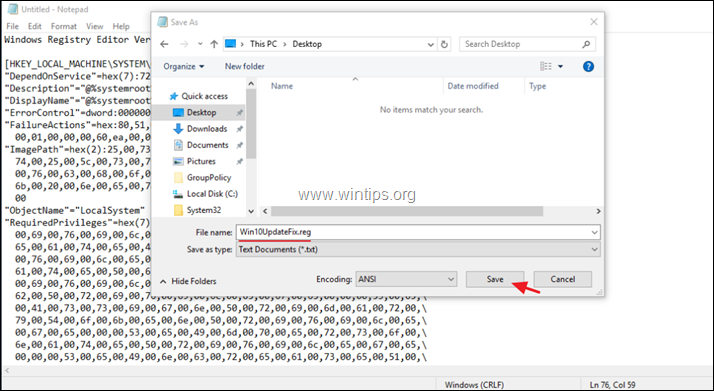 9. Затвори Бележник. 10. Сега кликнете два пъти върху " Win10UpdateFix.reg " файл и щракнете върху Да при предупредително съобщение на UAC.
9. Затвори Бележник. 10. Сега кликнете два пъти върху " Win10UpdateFix.reg " файл и щракнете върху Да при предупредително съобщение на UAC. 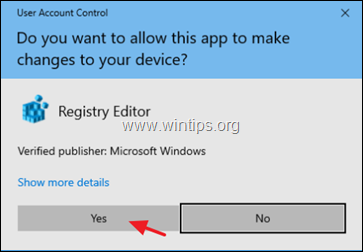 11. Кликнете върху Да отново, за да добавите информацията в регистъра.
11. Кликнете върху Да отново, за да добавите информацията в регистъра. 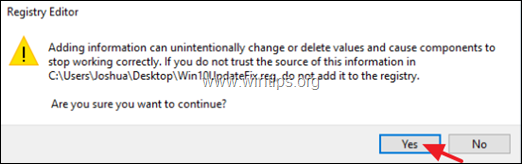 12. Накрая щракнете върху OK в информационното съобщение.
12. Накрая щракнете върху OK в информационното съобщение. 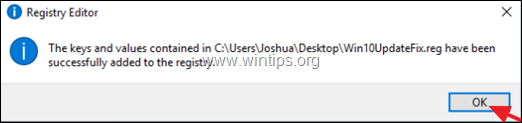 13. Рестартиране вашия компютър.
13. Рестартиране вашия компютър.
14. След рестартиране продължете да проверявате и инсталирате актуализациите. Проблемът трябва да бъде разрешен. * * Забележки:
1. Ако проблемът с Windows Update е решен, изтрийте .reg файла(ите) от работния плот и продължете работата си.
2. Ако все още имате проблеми, преминете към следващия метод.Метод 3. отстраняване на грешки, свързани с корупция в Windows, с помощта на инструменти DISM и SFC.
Следващият метод за отстраняване на проблема "Windows Update Service Missing" в Windows 10 е да се поправят повредените системни файлове. 1. Отворете командния ред като администратор. За да направите това: a. В полето за търсене въведете: cmd or команден ред
b. Щракнете с десния бутон върху команден ред (резултат) и изберете Стартирайте като администратор .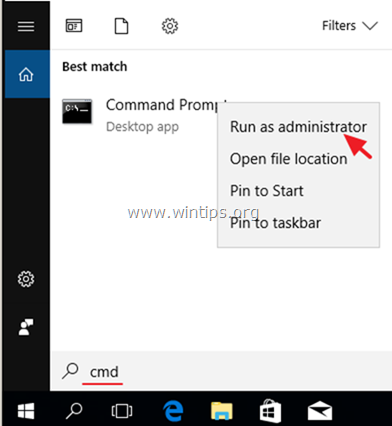 2. В прозореца с команден ред въведете следната команда и натиснете Въведете: Dism.exe /Online /Cleanup-Image /Restorehealth
2. В прозореца с команден ред въведете следната команда и натиснете Въведете: Dism.exe /Online /Cleanup-Image /Restorehealth
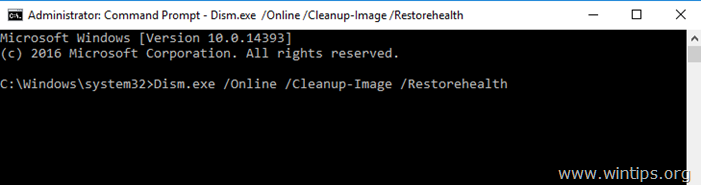
3. Бъдете търпеливи, докато DISM ремонтира паметта на компонентите. Когато операцията приключи (трябва да бъдете информирани, че повредата на паметта на компонентите е била поправена), подайте тази команда и натиснете Въведете :
- SFC /SCANNOW
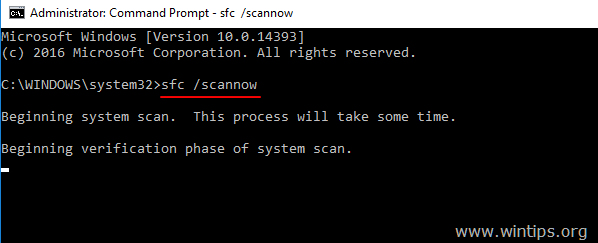
4. Когато сканирането на SFC приключи, рестартиране на вашия компютър.
5. Опитайте се да актуализирате системата си отново.
Метод 4. Възстановяване на Windows 10 с обновяване на място.
Друг метод, който обикновено работи, за отстраняване на проблеми с актуализациите на Windows 10, е да се извърши ремонт на Windows 10, като се използва инструментът за създаване на носители, за да се създаде ISO или USB носител за инсталиране на Windows 10. За тази задача следвайте подробните инструкции в тази статия: Как да ремонтираме Windows 10.
Това е всичко! Кой метод работи за вас?
Уведомете ме дали това ръководство ви е помогнало, като оставите коментар за опита си. Моля, харесайте и споделете това ръководство, за да помогнете на другите.

Анди Дейвис
Блог на системен администратор за Windows





